يجب أن يؤدي إجراء فحص SFC إلى إصلاح ذلك بسهولة
- إذا كنت منزعجًا من خطأ BitLocker 0x80072f9a ، فقد يكون ذلك بسبب ملفات النظام الفاسدة.
- يمكنك إصلاح هذه المشكلة للأبد عن طريق إعادة تسجيل فئة BitLocker WMI.
- حل فعال آخر هو مسح حالة SSL.
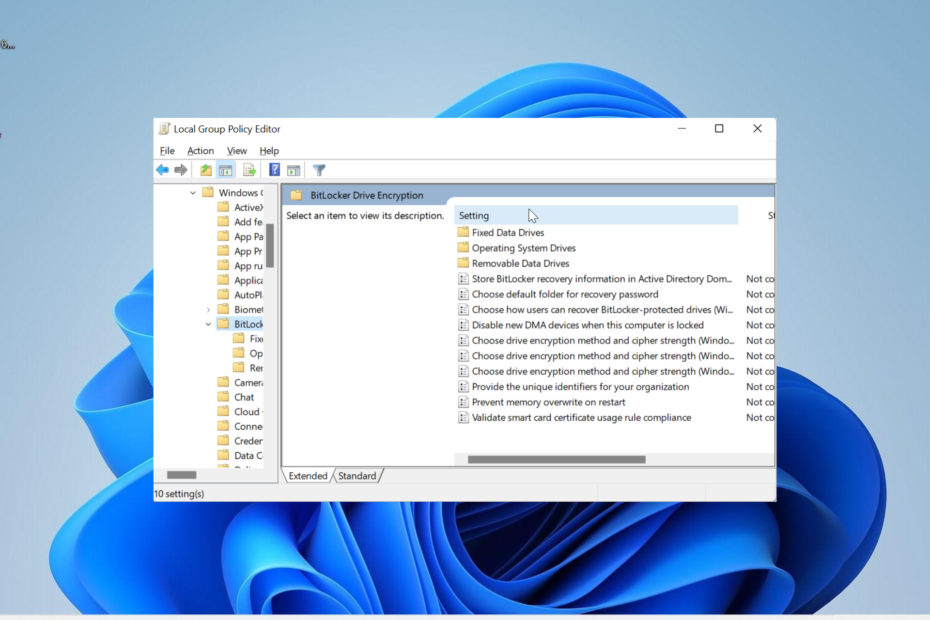
Xالتثبيت عن طريق النقر فوق ملف التنزيل
- قم بتنزيل Restoro PC Repair Tool التي تأتي مع التقنيات الحاصلة على براءة اختراع (براءة اختراع متاحة هنا).
- انقر ابدأ المسح للعثور على مشكلات Windows التي قد تتسبب في حدوث مشكلات بجهاز الكمبيوتر.
- انقر إصلاح الكل لإصلاح المشكلات التي تؤثر على أمان الكمبيوتر وأدائه.
- تم تنزيل Restoro بواسطة 0 القراء هذا الشهر.
خطأ BitLocker 0x80072f9a هو رمز يظهر عند وجود مشكلة في التحقق من صحة شهادة الخادم. في حين أن مشاكل فئة WMI عادةً ما تتسبب في حدوث هذه المشكلة ، إلا أن هناك عوامل أخرى يمكن أن تكون مسؤولة أيضًا.
بغض النظر عن السبب ، سنوضح لك كيفية إصلاح المشكلة بشكل مقنع في هذا الدليل التفصيلي.
لماذا أتلقى خطأ BitLocker 0x80072f9a؟
فيما يلي بعض الأسباب المحتملة لخطأ 0x80072f9a على نظامي التشغيل Windows 10 و 11:
- إعدادات نهج المجموعة خاطئة: إذا تم تكوين إعدادات نهج BitLocker بشكل خاطئ ، فقد يؤدي ذلك إلى حدوث هذا الخطأ. ومن ثم ، تحتاج إلى التحقق من أن الأشياء تم ضبطها بشكل صحيح.
- ملفات النظام الفاسدة: يمكن أن تكون المشاكل المتعلقة بملفات النظام المهمة هي سبب حصولك على هذا الخطأ. يمكنك استعادة الخدمة العادية عن طريق إصلاح هذه الملفات.
- تدخل مكافحة الفيروسات: في بعض الأحيان ، الخاص بك برنامج مكافحة فيروسات من طرف ثالث قد يتداخل مع عمليات BitLocker ، مما يتسبب في حدوث هذه المشكلة. يجب أن يؤدي تعطيل برنامج الأمان إلى الحيلة هنا.
كيف يمكنني إصلاح خطأ BitLocker 0x80072f9a؟
المدرجة أدناه هي بعض خطوات استكشاف الأخطاء وإصلاحها التي يجب تجربتها قبل المتابعة إلى الحلول الأكثر تعقيدًا:
- أعد تشغيل الكمبيوتر.
- قم بتعطيل برنامج مكافحة الفيروسات التابع لجهة خارجية.
إذا استمرت المشكلة ، يمكنك الآن الخوض في الحلول أدناه:
1. تحقق من إعدادات نهج مجموعة BitLocker
- اضغط على شبابيك مفتاح + ص، يكتب gpedit.msc، وانقر فوق نعم زر.
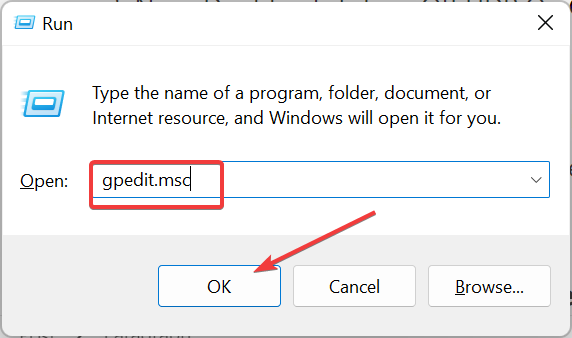
- اتبع المسار أدناه في الجزء الأيمن:
تكوين الكمبيوتر> قوالب الإدارة> مكونات Windows> تشفير محرك BitLocker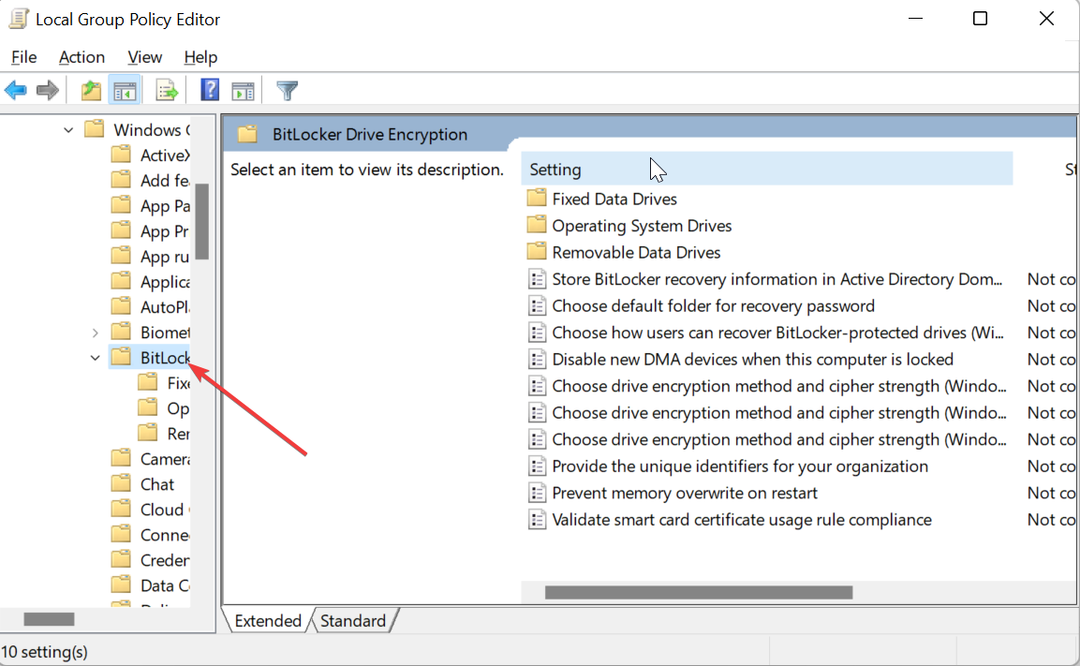
- أخيرًا ، قم بتكوين الإعدادات لتناسب احتياجاتك.
هناك سلسلة من إعدادات نهج المجموعة التي يجب أن تكون في مكانها حتى يعمل BitLocker بشكل صحيح. عدا ذلك ، ستواجه مشكلات مثل الخطأ 0x80072f9a.
لذلك ، تحتاج إلى تكوين الإعدادات المطلوبة لمنع هذه المشاكل.
2. أعد تسجيل فئة BitLocker WMI (win32_encryptablevolume)
- اضغط على شبابيك نوع المفتاح كمد، وانقر تشغيل كمسؤول تحت موجه الأوامر.

- الآن ، اكتب الأمر أدناه واضغط يدخل:
mofcomp.exe c: \ windows \ system32 \ wbem \ win32_encryptablevolume.mof
- أخيرًا ، انتظر حتى ينتهي الأمر من التشغيل بنجاح وأعد تشغيل الكمبيوتر.
نصيحة الخبراء:
برعاية
يصعب معالجة بعض مشكلات الكمبيوتر ، خاصةً عندما يتعلق الأمر بملفات النظام المفقودة أو التالفة ومستودعات Windows.
تأكد من استخدام أداة مخصصة ، مثل فورتكت، والتي ستقوم بمسح واستبدال الملفات المعطلة بإصداراتها الحديثة من مستودعها.
تعد المشكلات المتعلقة بفئة WMI أحد الأسباب الرئيسية للخطأ 0x80072f9a. ستساعدك إعادة التسجيل في هذا الفصل على إعادة العملية للأبد.
- VirTool: Win32 / DefenderTamperingRestore: كيفية إزالة ملفات
- تعذر العثور على Sysmain.dll: كيفية إصلاحه
- Dcfwinservice: ما هي وكيفية إصلاح الاستخدام العالي لوحدة المعالجة المركزية
- يقوم برنامج التشغيل غير المتوافق بإيقاف تشغيل تكامل الذاكرة في نظام التشغيل Windows 11
- Webengine4.dll: ما هو وكيفية إصلاح أخطاءه
3. حالة SSL واضحة
- اضغط على شبابيك مفتاح + س، يكتب إنترنت، و اختار خيارات الإنترنت.
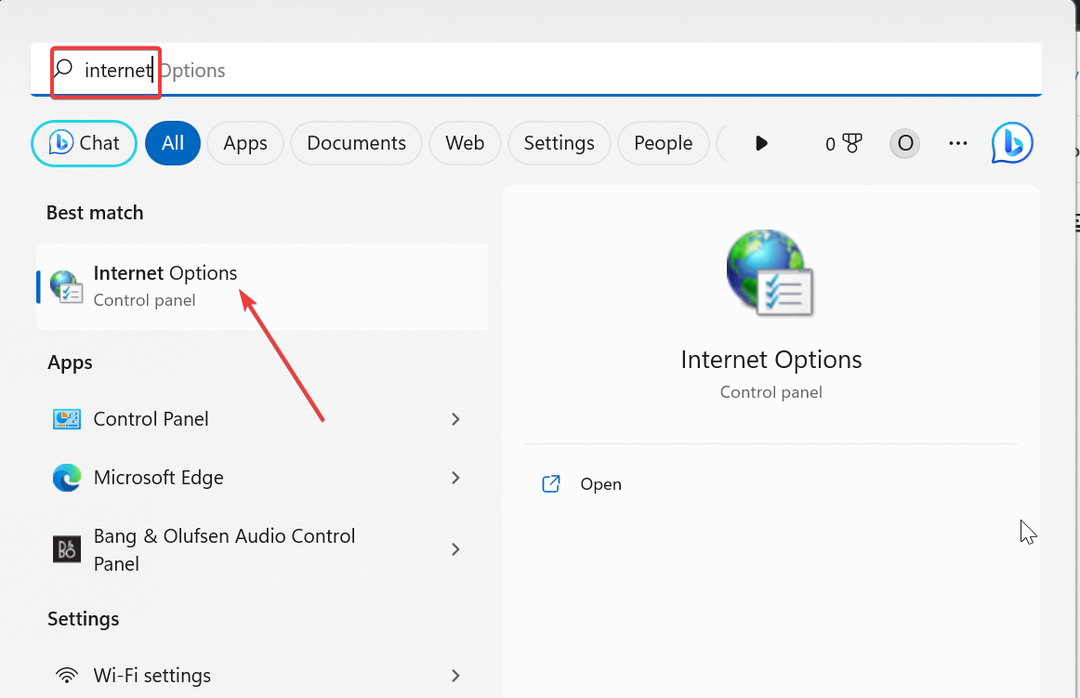
- انقر على محتوى الخيار في الأعلى.
- أخيرًا ، انقر فوق ملف حالة SSL واضحة زر واتبع التعليمات التي تظهر على الشاشة لإكمال العملية.
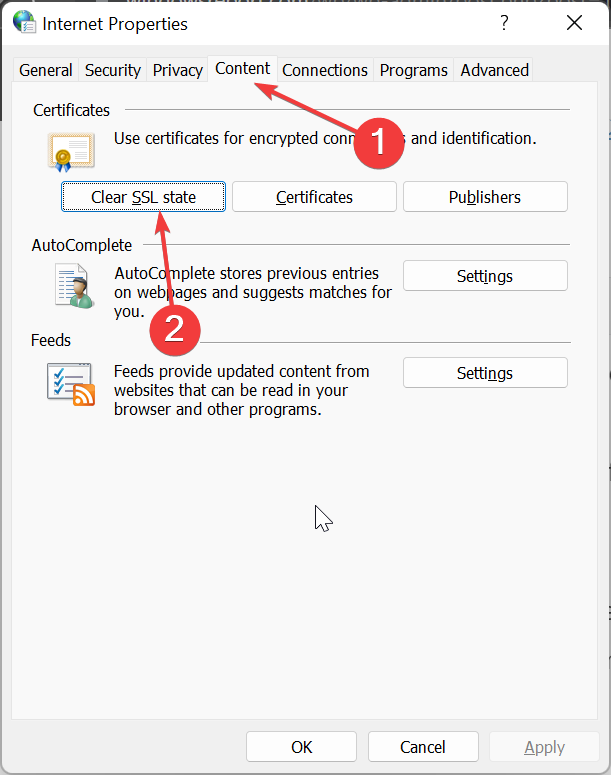
في بعض الأحيان ، قد يحدث خطأ BitLocker 0x80072f9a بسبب مشاكل في حالة شهادة SSL. يمكنك إصلاح هذا للأبد عن طريق مسح حالة SSL من خيارات الإنترنت.
4. إصلاح ملفات النظام
- اضغط على شبابيك مفتاح + س، يكتب كمد، واختر تشغيل كمسؤول تحت موجه الأوامر.

- اكتب الأمر أدناه واضغط يدخل لتشغيله:
sfc / scannow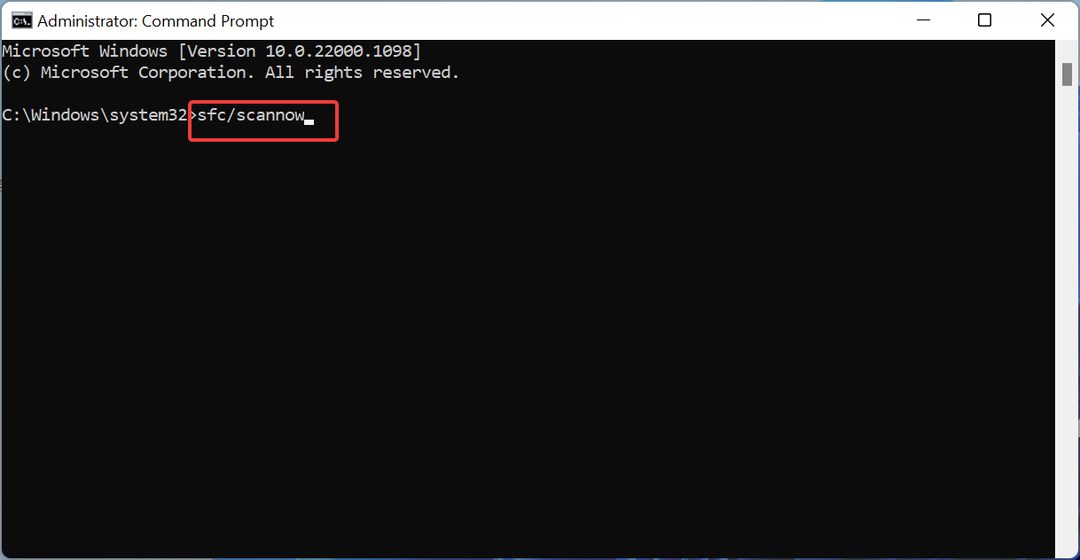
- أخيرًا ، انتظر حتى ينتهي الأمر من التشغيل.
قد تكون ملفات النظام الخاطئة أو الفاسدة هي السبب في وجود سبب للتحقق من صحة الخادم ، مما يؤدي إلى الخطأ 0x80072f9a. يمكنك إصلاح هذه المشكلة للأبد عن طريق تشغيل أمر SFC وإعادة تشغيل جهاز الكمبيوتر الخاص بك بعد ذلك.
ومع ذلك ، لجعل العملية سهلة وسريعة ، نوصي باستخدام مصلح ملفات النظام المخصص. ستعمل هذه الأداة على إصلاح أي ملف نظام تالف أو مكسور بأقل مجهود منك.
5. تعطيل وإعادة تمكين BitLocker
- قم بتشغيل موجه الأوامر كمسؤول.
- الآن ، قم بتشغيل ما يلي لتعطيل BitLocker:
إدارة- bde -off ج: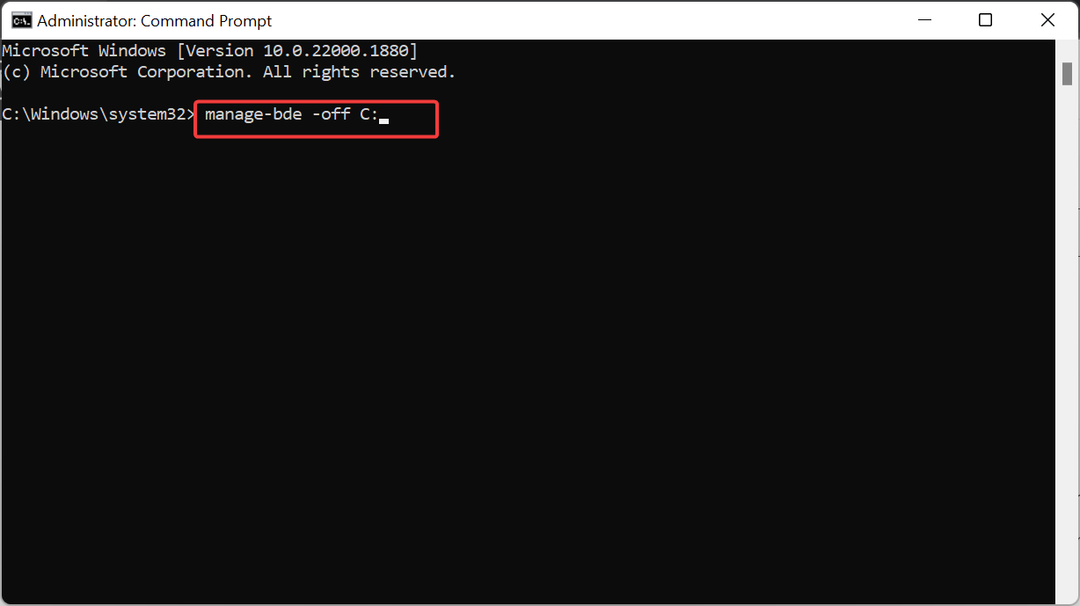
- انتظر حتى ينتهي الأمر من التشغيل. الآن ، قم بتشغيل الأمر أدناه لتمكين BitLocker:
إدارة- bde -on C: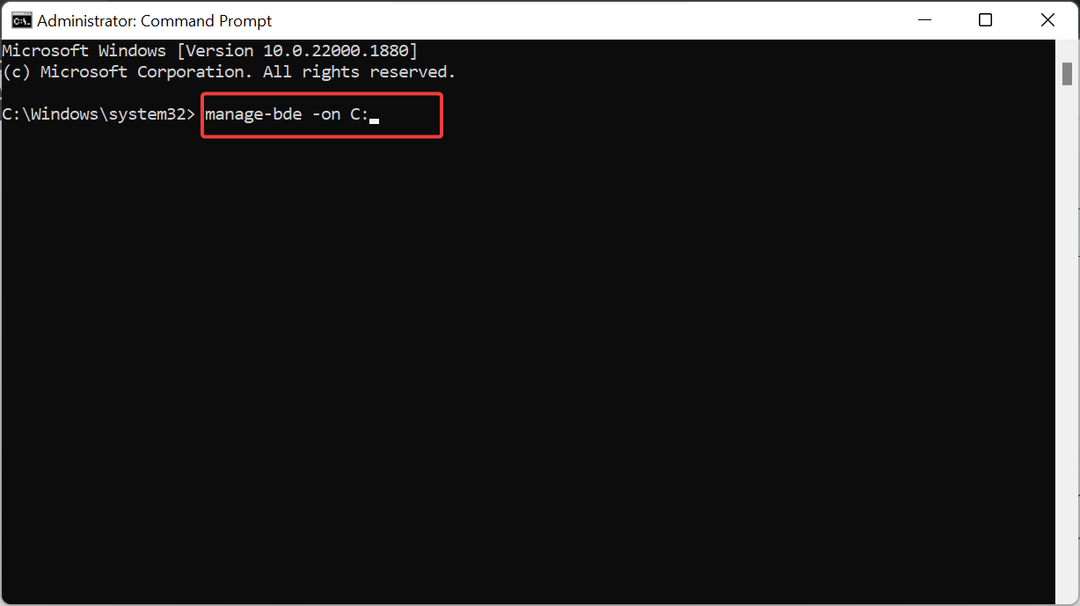
- أخيرًا ، انتظر حتى ينتهي الأمر من التشغيل.
في بعض الأحيان ، قد يكون من الصعب تحديد سبب الخطأ 0x80072f9a. ما عليك القيام به هنا هو تعطيل BitLocker وإعادة تمكينه. يجب أن يؤدي ذلك إلى مسح مواطن الخلل المحتملة التي قد تسبب المشكلة.
لقد وصلنا إلى نهاية هذا المقال. يجب أن تكون الآن قادرًا على إصلاح خطأ BitLocker 0x80072f9a بسهولة ، بشرط اتباع التعليمات الواردة فيه بعناية.
لو لا يمكن تمكين BitLocker لسبب ما ، راجع دليلنا التفصيلي لاستعادته.
لا تتردد في إخبارنا بالحل الذي ساعدك في حل هذه المشكلة في التعليقات أدناه.
هل ما زلت تواجه مشكلات؟
برعاية
إذا لم تحل الاقتراحات المذكورة أعلاه مشكلتك ، فقد يواجه جهاز الكمبيوتر الخاص بك مشكلات أكثر خطورة في نظام التشغيل Windows. نقترح اختيار حل الكل في واحد مثل فورتكت لإصلاح المشاكل بكفاءة. بعد التثبيت ، فقط انقر فوق ملف عرض وإصلاح زر ثم اضغط ابدأ الإصلاح.
